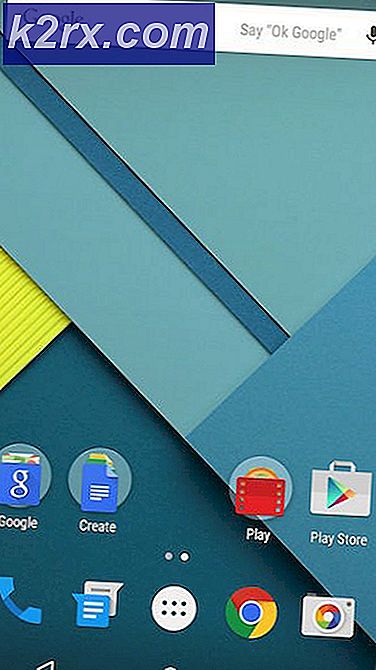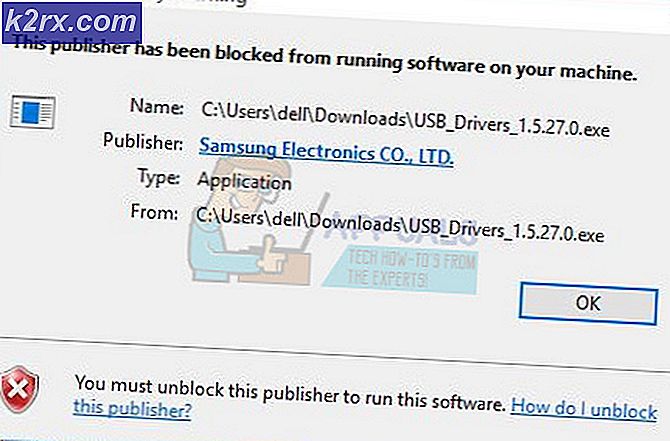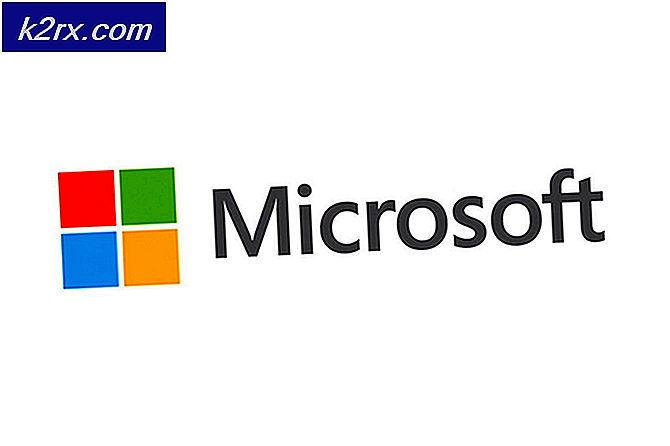แก้ไข: เกิดข้อผิดพลาดขณะอัปเดต Garry’s Mod (ล็อกไฟล์เนื้อหา)
Garry’s Mod เป็นเกม Sandbox Physics ที่พัฒนาโดย Facepunch Videos และเผยแพร่โดย Valve Corporation ในภายหลัง แม้ว่าก่อนหน้านี้จะเป็น mod สำหรับเกม Half-Life 2 แต่ต่อมาได้รับการเผยแพร่เป็นเกมแบบสแตนด์อโลนในเดือนพฤศจิกายน 2549 อย่างไรก็ตามเมื่อไม่นานมานี้มีรายงานมากมายเกี่ยวกับเกมที่ไม่สามารถเปิดตัวและแสดง ข้อความผิดพลาด "เกิดข้อผิดพลาดขณะอัปเดตม็อดของ Garry (ไฟล์เนื้อหาถูกล็อก)“.
อะไรเป็นสาเหตุของข้อผิดพลาด“ ไฟล์เนื้อหาถูกล็อก” ใน Garry’s Mod
เราตรวจสอบปัญหาหลังจากได้รับรายงานจำนวนมากจากผู้ใช้ที่ไม่สามารถเล่นเกมได้เนื่องจากข้อผิดพลาดและได้คิดค้นรายการวิธีแก้ปัญหาที่แก้ไขข้อผิดพลาดสำหรับผู้ใช้ส่วนใหญ่ของเรา นอกจากนี้เรายังตรวจสอบสาเหตุที่ทำให้เกิดข้อผิดพลาดและมีการระบุไว้ด้านล่าง
เมื่อคุณมีความเข้าใจพื้นฐานเกี่ยวกับลักษณะของปัญหาแล้วเราจะดำเนินการแก้ไขต่อไป ขอแนะนำให้คุณลองใช้วิธีแก้ปัญหาเหล่านี้ตามลำดับที่แสดงเพื่อหลีกเลี่ยงความขัดแย้งใด ๆ
โซลูชันที่ 1: อนุญาตผ่านไฟร์วอลล์
บางครั้งไฟร์วอลล์ Windows จะบล็อกองค์ประกอบบางอย่างของเกมไม่ให้ติดต่อกับเซิร์ฟเวอร์ ดังนั้นในขั้นตอนนี้เราจะอนุญาตให้แอปผ่านไฟร์วอลล์ สำหรับการที่:
- คลิก บน เริ่มต้น เมนู แล้วเลือกปุ่ม“การตั้งค่า” ไอคอน
- คลิก บน "การอัปเดตและความปลอดภัย” และเลือกตัวเลือก“ความปลอดภัยของ Windows” จากบานหน้าต่างด้านซ้าย
- คลิก บน "ไฟร์วอลล์และการป้องกันเครือข่าย” และ เลือก ที่“อนุญาตแอปผ่านไฟร์วอลล์ปุ่ม "
- คลิก บน "เปลี่ยนการตั้งค่า” และตรวจสอบให้แน่ใจว่าได้อนุญาต“Garry’s Mod” และ“อบไอน้ำ"ผ่านทั้งสอง"เอกชน" และ "สาธารณะ” เครือข่าย
- คลิก บน "สมัคร“, วิ่ง เกมและ ตรวจสอบ เพื่อดูว่าปัญหายังคงมีอยู่หรือไม่
โซลูชันที่ 2: การอนุญาตผ่าน Windows Defender
เป็นไปได้ว่า Windows Defender กำลังป้องกันไม่ให้ไฟล์บางไฟล์ของเกมถูกเก็บไว้ในคอมพิวเตอร์และกำลังลบออก ดังนั้นในขั้นตอนนี้เราจะเพิ่มการยกเว้นสำหรับเกมใน Windows Defender
- คลิก บน เริ่มต้น เมนู แล้วเลือกปุ่ม“การตั้งค่า” ไอคอน
- คลิก บน "การอัปเดตและความปลอดภัย” และเลือกตัวเลือก“ความปลอดภัยของ Windows” จากบานหน้าต่างด้านซ้าย
- คลิก บน "การป้องกันไวรัสและภัยคุกคาม” แล้ว เลือก ที่“การตั้งค่าการป้องกันไวรัสและภัยคุกคาม“.
- เลื่อน ลงไปที่“การยกเว้น” และ เลือก ที่“เพิ่มการยกเว้นปุ่ม "
- เลือก“โฟลเดอร์” จากเมนูแบบเลื่อนลงและ เลือก ไดเร็กทอรีการติดตั้งเกม
บันทึก: หากคุณกำลังใช้ซอฟต์แวร์ป้องกันไวรัสอื่นให้ปิดใช้งานก่อนดำเนินการต่อหรือเพิ่มการยกเว้นสำหรับโฟลเดอร์เกมและโฟลเดอร์ Steam - ตอนนี้ ตรวจสอบ ไฟล์เกม วิ่ง เกมและ ตรวจสอบ เพื่อดูว่าปัญหายังคงมีอยู่หรือไม่
โซลูชันที่ 3: การตรวจสอบไฟล์เกม
เกมต้องการให้ไฟล์ทั้งหมดมีอยู่และสมบูรณ์เพื่อให้องค์ประกอบทั้งหมดทำงานได้อย่างถูกต้อง หากไฟล์บางไฟล์หายไปหรือเสียหายเกมจะทำงานไม่ถูกต้องและทำให้เกิดปัญหากับกระบวนการเปิดตัว ดังนั้นในขั้นตอนนี้เราจะตรวจสอบไฟล์เกมผ่านไคลเอนต์ Steam สำหรับการที่:
- เปิด ที่ อบไอน้ำ ลูกค้าและ บันทึก ในบัญชีของคุณ
- คลิกที่ "ห้องสมุด” และ ขวา–คลิก ในเกมจากรายการในบานหน้าต่างด้านซ้าย
- เลือก“คุณสมบัติ” และคลิกที่ปุ่ม“ท้องถิ่น ไฟล์"แท็บ
- คลิกที่ "ยืนยัน ความสมบูรณ์ ของเกม ไฟล์” และรอให้ลูกค้าดำเนินการให้เสร็จสิ้น
- วิ่ง เกมและ ตรวจสอบ เพื่อดูว่าปัญหายังคงมีอยู่หรือไม่